テクニカルサポートからの重要なお知らせ
- トップ >
- ページ/スライド作成 >
- スライドを編集する >
- ページエディタ画面の構成
ページエディタ画面の構成
ページエディタ画面では、スライドの追加と編集、ウィジェットの配置、ページ設定などの編集を行うことができます。
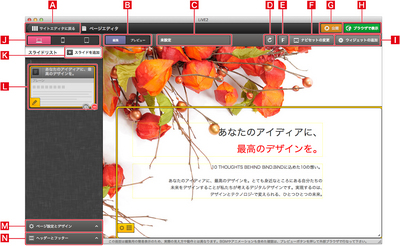
〈サイトエディタに戻る〉
クリックすると〈サイトエディタ〉に戻ります。〈編集/プレビュー〉
クリックすると、編集モードとプレビューモードが切り替わります。ページタイトル
ページのタイトルが表示されています。クリックするとページ詳細設定画面が表示されます。〈リロード〉
画面を再読み込みします。〈F〉
Webフォントを設定します。■Webフォントを設定する
〈ナビセットの変更〉
ナビセットを変更します。■ナビセットを選択する
〈公開〉
クリックするとサイトがアップロードされます。〈ブラウザで表示〉
Webブラウザでサイトを確認することができます。〈ウィジェットの追加〉
スライド上に新しいウィジェットを追加します。■ウィジェットを配置する
編集モード切替
編集モードをPC、スマートフォン、タブレット用から選択できます。■スマートフォン/タブレット用のサイト作成
〈スライドを追加〉
ページに新しいスライドを追加します。■スライドを追加する
スライドリスト
画面左側にはページを構成するスライドの一覧が表示されます。クリックするとそのスライドが画面に表示されます。■スライド共通設定のレイアウトやサイズを設定する
■スライドの順番を入れ替える
■スライドを削除する
〈ページ設定とデザイン〉
ページのタイトルや背景などを設定するための画面を表示します。■ページ設定とデザイン
〈ヘッダーとフッター〉
ページヘッダー/フッター、サイト共通ヘッダー/フッターを設定する画面を表示します。■ヘッダー/フッターの設定
| < ページエディタを表示する | スライドを追加する > |
Copyright (c) digitalstage inc. All Rights Reserved.
